Ενώ οι περισσότερες εφαρμογές για τα Windows 10 είναι σημαντικά μικρού μεγέθους, υπάρχουν μερικά παιχνίδια και μεγαλύτερες εφαρμογές διαθέσιμες για το σύστημα που καταλαμβάνουν εκατοντάδες Megabyte ή ακόμα περισσότερο από αυτό.
Αυτό μπορεί να μην είναι ένα ζήτημα εάν διαθέτετε αρκετό χώρο, αλλά εάν ο κύριος δίσκος σας έχει περιορισμένο χώρο, ίσως θελήσετε να εξετάσετε τη μετακίνηση βαριών εφαρμογών σε μια άλλη μονάδα δίσκου για να ελευθερώσετε χώρο στον κεντρικό οδηγό.
Η Microsoft βελτίωσε τον τρόπο με τον οποίο γίνεται αυτό πρόσφατα καθώς ήταν προηγουμένως απαραίτητο να εκτελέσετε μια μακρά λειτουργία στη γραμμή εντολών.
Η νέα μέθοδος χρησιμοποιεί το μενού ρυθμίσεων και δεν απαιτεί καθόλου χρήση γραμμής εντολών ή ειδικά δικαιώματα.
Για να ξεκινήσετε, ανοίξτε το μενού ρυθμίσεων. Αυτό μπορεί να γίνει με ένα κλικ στο κουμπί εκκίνησης και την επιλογή ρυθμίσεων από εκεί, εάν εμφανιστεί. Εάν δεν εμφανίζεται, πατήστε το πλήκτρο Windows, πληκτρολογήστε ρυθμίσεις και επιλέξτε το αποτέλεσμα.
Αυτό ανοίγει ένα νέο παράθυρο ρυθμίσεων που λειτουργεί παρόμοια με τον πίνακα ελέγχου των Windows.

Επιλέξτε System (εμφάνιση, ειδοποιήσεις, εφαρμογές, τροφοδοσία) από το μενού.
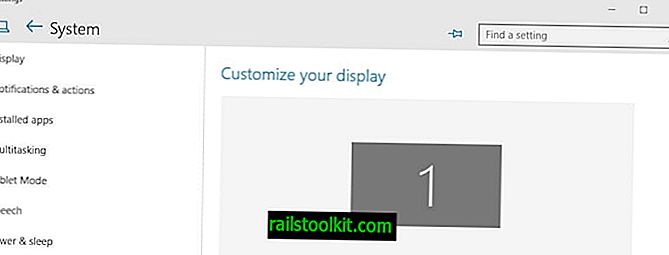
Στην οθόνη Σύστημα, επιλέξτε εγκατεστημένες εφαρμογές. Αυτό ανακτά τη λίστα εγκατεστημένων εφαρμογών στη συσκευή και υπολογίζει το μέγεθος τους στο δίσκο. Σημειώστε ότι αυτό μπορεί να διαρκέσει μια στιγμή ανάλογα με το πόσες εφαρμογές έχετε εγκαταστήσει και πόσο γρήγορα ο υπολογιστής χρησιμοποιείτε.
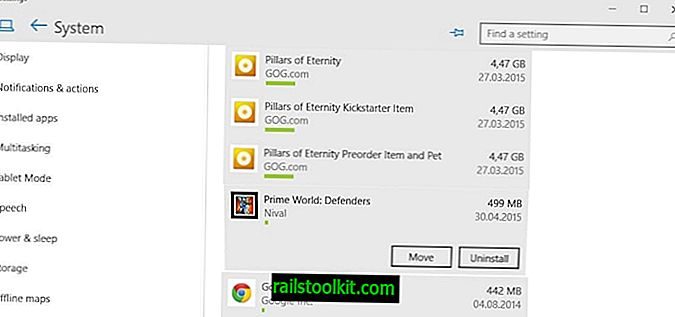
Σημειώστε ότι τα Windows αναμιγνύουν προγράμματα και εφαρμογές επιφάνειας εργασίας στην καταχώριση και ότι δεν υπάρχει καμία επιλογή που να παρέχει τη δυνατότητα φιλτραρίσματος μόνο από εφαρμογές.
Όλες οι εφαρμογές ταξινομούνται ανάλογα με το μέγεθος, αλλά μπορείτε να χρησιμοποιήσετε φίλτρα στην κορυφή για να τα αλλάξετε ή να χρησιμοποιήσετε την αναζήτηση για να βρείτε συγκεκριμένες εφαρμογές που σας ενδιαφέρουν.
Για να μετακινήσετε μια εφαρμογή στα Windows 10, κάντε κλικ σε αυτήν στη διεπαφή. Αυτό εμφανίζει κουμπιά για μετακίνηση ή απεγκατάσταση.
Επιλέξτε την κίνηση ως επιλογή και τη μονάδα στην οποία θέλετε να μετακινήσετε την εφαρμογή όταν εμφανιστεί η ερώτηση.
Η εφαρμογή μετακινείται στη μονάδα δίσκου η οποία μπορεί να διαρκέσει μια στιγμή. Αφού γίνει, αποθηκεύεται στον επιλεγμένο δίσκο. Τα Windows δημιουργούν πολλούς φακέλους στη μονάδα δίσκου που σχετίζεται με αυτήν την εφαρμογή.
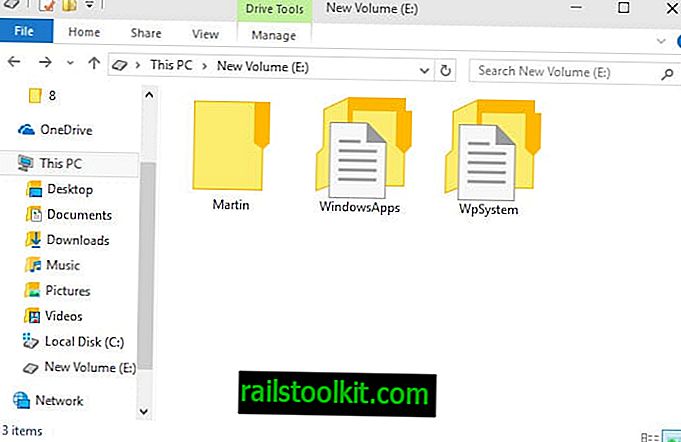
Ο φάκελος των WindowsApps στη ρίζα αποθηκεύει όλες τις εφαρμογές και τα αρχεία με τα οποία μεταφέρονται. Υπάρχει επίσης ένας φάκελος [χρήστης] και WpSystem στη ρίζα που περιέχουν τη μνήμη cache, τις ρυθμίσεις και άλλα δεδομένα που δημιουργούνται από την εφαρμογή ή το σύστημα.
Όλες οι εφαρμογές που μετακινείτε στην ίδια μονάδα χρησιμοποιούν την ίδια δομή φακέλου.
Λέξεις κλεισίματος
Η μετακίνηση εφαρμογών σε άλλη μονάδα δίσκου μπορεί να είναι χρήσιμη εάν εξαντληθεί ο χώρος στο δίσκο ή θέλετε να τρέχει μια εφαρμογή από άλλη μονάδα δίσκου. Μια επιλογή για τη μετακίνηση εφαρμογών χύμα θα ήταν ασφαλώς χρήσιμη καθώς δεν θα χρειαστεί να εκτελείτε την ίδια ενέργεια ξανά και ξανά για όλες τις εφαρμογές που θέλετε να μετακινήσετε σε μια άλλη μονάδα στο σύστημα.














